Việc duy trì kết nối ổn định đoạn là điều cực kỳ quan trọng khi chơi game. Một giải pháp được nhiều game thủ áp dụng để duy trì khả năng kết nối, không lo bị gián đoạn là sử dụng VPS. Tuy nhiên, không phải ai cũng biết cách tận dụng VPS để treo game hiệu quả. Cùng VMCloudZ tìm hiểu hướng dẫn cách treo VPS trên PC, giúp bạn duy trì trạng thái kết nối 24/7 và tiết kiệm tài nguyên máy tính qua nội dung sau.

Hướng dẫn cách treo máy chủ ảo trên PC
1. Cách treo VPS trên PC tránh bị sập hiệu quả nhất
Treo VPS trên PC là việc sử dụng một máy chủ ảo có cấu hình tương tự máy tính để duy trì hoạt động kết nối mạng để chơi game, làm việc liên tục 24/7 mà không lo bị gián đoạn. Khác với việc chơi game trực tiếp trên máy tính cá nhân, VPS cho phép người dùng cày game, làm việc,… mà không bị giảm hiệu suất máy tính cá nhân.
Một trong những điểm mạnh khiến nhiều người dùng tìm hiểu cách treo máy chủ ảo trên PC là có thể điều khiển máy chủ từ xa chỉ cần có kết nối Internet ổn định. Điều này giúp tiết kiệm tài nguyên máy tính và giảm thiểu việc làm gián đoạn công việc khác.
Các hình thức treo VPS trên PC thông thường khá giống nhau. Dưới đây VMCloudZ sẽ hướng dẫn bạn cách treo VPS trên PC để chơi game duy trì kết nối 24/7, tránh bị sập hiệu quả nhất:
Bước 1: Truy cập vào phần mềm Remote Desktop Connection trên máy tính bằng cách gõ Remote Desktop tại thanh tìm kiếm của Windows, sau đó chọn ứng dụng Remote Desktop Connection.
Bước 2: Một cửa sổ Remote Desktop Connection sẽ xuất hiện, bạn sẽ thấy có các ô trống cần điền thông tin. Bạn chỉ cần điền IP của máy chủ ảo vào phần Computer và nhấn Connect. Địa chỉ IP này sẽ được nhà cung cấp VPS treo game cung cấp cho bạn sau khi bạn thuê VPS.
Bước 3: Sau khi Connect, máy tính sẽ xuất hiện một cửa sổ đăng nhập mới yêu cầu bạn điền tên người dùng và mật khẩu. Đây là các thông tin bạn nhận được từ nhà cung cấp VPS khi mua, điền thông tin và nhấn OK, chọn Yes để tiếp tục.
Chỉ sau 1 phút với cách treo VPS trên PC đơn giản trên, bạn đã có thể đăng nhập thành công vào VPS Windows để chơi game, làm việc với hiệu suất tối đa như ý muốn, ngay cả khi máy tính đã tắt hay bạn không chơi nữa. Bạn cũng có thể sử dụng tổ hợp phím Shift + 8 trên tất cả các phiên bản game để tối ưu hóa trải nghiệm treo game trên VPS PC, giúp game chạy mượt mà hơn.
Nếu bạn đang dùng VPS treo trên PC (ví dụ: để chạy tool, treo web, treo game…), và giờ muốn chuyển sang treo VPS trên điện thoại, thì bạn có 6 bước thực hiện theo hướng dẫn dưới đây:
>> 6 bước treo VPS trên điện thoại đơn giản, hiệu quả cao [A – Z]
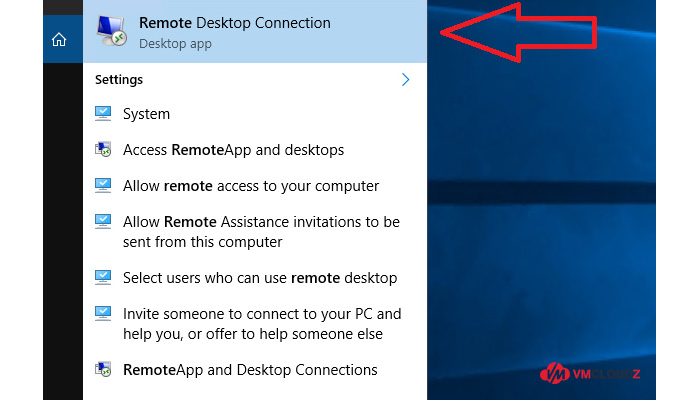
3 bước treo máy chủ ảo trên máy tính đơn giản
2. Lợi ích khi treo VPS trên máy tính
- Sử dụng VPS treo trên PC sẽ tạo dựng một hệ thống bảo mật vững chắc, giúp bạn tránh các cuộc tấn công hoặc hack dữ liệu từ bên thứ ba. Chỉ có bạn và những người bạn cho phép mới có thể truy cập và thực hiện các công việc trên máy chủ, đảm bảo các dữ liệu và thông tin của bạn luôn được an toàn.
- VPS có thể hoạt động liên tục 24/7, không bị hao mòn hay giảm hiệu suất như dùng máy tính cá nhân. Như vậy, bạn sẽ tiết kiệm được nhiều chi phí hơn so với việc mua và cắm máy tính cày game/làm việc suốt cả ngày.
- Bạn có thể dễ dàng nâng cấp dung lượng ổ cứng, RAM hoặc các thông số phần cứng khác để phù hợp với nhu cầu giải trí, làm việc khi sử dụng VPS.
- Bạn hoàn toàn kiểm soát máy chủ của mình, game/công việc sẽ diễn ra liên tục theo nhu cầu của bạn, không lo bị ảnh hưởng bởi các yếu tố bên ngoài.
Nếu bạn muốn tối ưu hiệu suất và tránh ảnh hưởng đến máy tính cá nhân, bạn hãy cân nhắc thuê máy chủ VPS để hiệu suất được ổn định và mượt mà hơn.
3. Phần mềm treo game trên PC
Để áp dụng máy chủ ảo treo game trên PC dễ dàng, sử dụng phần mềm Turn Off Monitor chính là là giải pháp hữu ích giúp bạn duy trì hoạt động của PC ngay cả khi tắt màn hình. Sau đây là các bước đơn giản để cài đặt và sử dụng phần mềm này:
Bước 1: Trước tiên, bạn cần tải phần mềm Turn Off Monitor về máy tính của mình. Đây là một công cụ nhỏ gọn, dễ sử dụng và không yêu cầu quá trình cài đặt phức tạp.
Bước 2: Sau khi tải về, bạn vào mục This PC trên máy tính, nhấp chuột phải vào file phần mềm vừa tải xuống và chọn Extract Here để giải nén phần mềm.
Bước 3: Khi phần mềm đã được giải nén, bạn chỉ cần mở file vừa giải nén và khởi động phần mềm. Sau khi mở, bạn có thể dễ dàng tắt màn hình laptop mà không ảnh hưởng đến việc treo game.
Với sự phát triển mạnh mẽ của công nghệ, sử dụng VPS đã trở thành một giải pháp tối ưu cho những ai muốn chơi game, làm việc 24/7 mà không lo lắng cấu hình máy tính bị quá tải. Hy vọng hướng dẫn cách treo VPS trên PC VMCLOUDZ hướng dẫn ở trên sẽ giúp bạn thực hiện thành công để tận dụng tài nguyên máy chủ, mang lại những giờ phút chơi game thú vị, không bị gián đoạn.


















